CELUM Content bietet eine intuitive, einfach zu bedienende Anwendungsoberfläche, mit der Sie problemlos zwischen verschiedenen Inhaltstypen und Funktionen navigieren können.
Die CELUM Content-Anwendung besteht aus zwei Hauptbereichen:
Das Dashboard ist Ihr Einstiegspunkt in die Anwendung, nachdem Sie sich angemeldet haben. Es enthält nützliche Widgets für den schnellen Zugriff auf Objekte, wie Ihre zuletzt bearbeiteten Objekte (wenn Sie Objekte erstellen oder bearbeiten dürfen) oder Ihre Favoriten sowie ein zentrales Suchfeld, mit dem Sie sofort mit dem Durchsuchen des Systems beginnen können.
Die Explore-Ansicht
ist der eigentliche „Content Hub“, mit dem Sie durch die verschiedenen
Strukturen und Assets blättern, Objekte suchen, filtern und herunterladen
können. Das allgemeine Layout der Explore-Ansicht
sieht wie folgt aus:
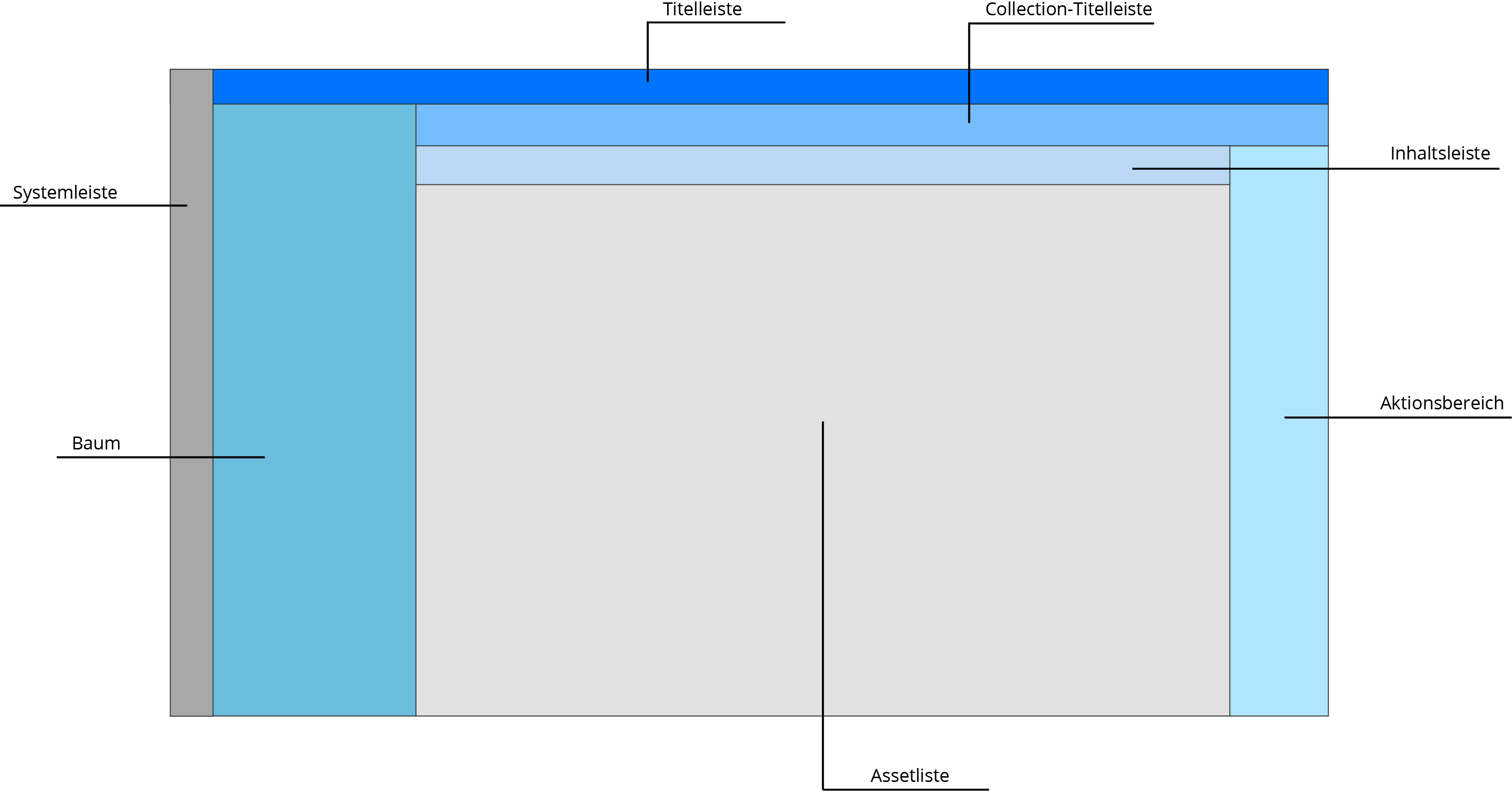
Die Titelleiste oben in der Explore-Ansicht enthält ein zentrales Suchfeld, um innerhalb des aktuell ausgewählten Collection-Typs oder der Collection mit einem beliebigen Suchbegriff nach Assets zu suchen.
Im Baum auf der linken Seite können Sie durch die verfügbaren Collection-Typen und Collections navigieren, um alle zugehörigen Assets anzuzeigen.
Wenn Sie gar keine Collection-Typen sehen können, bedeutet das, dass Sie nicht genug Berechtigungen haben. Bitte kontaktieren Sie in diesem Fall einen Hauptbenutzer, der Ihnen die Berechtigungen geben kann.
Die Assetliste enthält alle Assets innerhalb des aktuell ausgewählten Collection-Typs bzw. einer bestimmten Collection.
Die Collection-Titelleiste über der Assetliste ermöglicht es Ihnen, die aktuell angezeigten Assets nach bestimmten Kriterien zu filtern, und zeigt zusätzliche Informationen zu der aktuell ausgewählten Collection an.
In der Inhaltsleiste können Sie mit den Buttons auf der rechten Seite einstellen, wie die Assets in der Assetliste dargestellt werden. Auf der linken Seite befinden sich die Pfadleiste, so dass Sie immer wissen, in welchem Collection-Pfad Sie sich aktuell befinden.
Der Aktionsbereich auf der rechten Seite des Browserfensters bietet Ihnen Zugriff auf die vorhandenen Aktionen oder das Magic-Menü mit dem Magic-Button, über den Sie eine Liste aller verfügbaren Aktionen im aktuellen Kontext aufrufen können.
Ein allen Anwendungsbereichen gemeinsames Element ist die Systemleiste, die Links zu anderen CELUM-Systemen,
Navigationsbuttons für das Dashboard
![]() , die Explore-Ansicht
, die Explore-Ansicht
![]() und die erweiterte Suche
und die erweiterte Suche
![]() , Ihren Benutzer-Avatar
und Ihre Einstellungen sowie das Hilfe-Menü
und den Abmelde-Button enthält.
, Ihren Benutzer-Avatar
und Ihre Einstellungen sowie das Hilfe-Menü
und den Abmelde-Button enthält.
Aktualisieren Sie die folgenden Bereiche der Hauptansicht mit dem
kleinen ![]() -Symbol:
-Symbol:
Baum: Das Symbol befindet sich im oberen Bereich neben dem Nachschlage-Feld.
Assetliste (Inhaltsbereich): Das Symbol befindet sich in der Inhaltsleiste oberhalb der Assetliste.
Sie finden Informationen über die
CELUM Content-Version,
Ihre Lizenz und den Support-Kontakt für den Server im Systeminfo-Dialog.
Öffnen Sie den Systeminfo-Dialog mit dem Eintrag „Über“ im Hilfe-Menü in der Systemleiste:
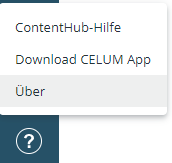
Verfügbare Aktionen in CELUM Content sind kontextsensitiv. Das heißt, sie werden durch die folgenden Aspekte bestimmt:
Ihre aktuelle Position innerhalb der Anwendung,
Ihre Berechtigungen innerhalb der Anwendung und
welche Objekte (Assets oder Collections) Sie ausgewählt haben.
Auf der linken Seite der Explore-Ansicht sehen Sie den Aktionsbereich, der Aktionsbuttons für den aktuellen Kontext enthält:
Der große Magic-Button oben öffnet das Magic-Menü und gibt Ihnen Zugriff auf alle für den aktuellen Kontext verfügbaren Aktionen.
Unterhalb des Magic-Buttons bieten Ihnen verschiedene kleinere Buttons einen schnellen Zugriff auf die wichtigsten Aktionen („Hauptaktionen“) für den aktuellen Kontext.
Zusätzlich können Sie das Kontextmenü mittels Rechtsklick auf einem oder mehreren Assets in der Assetliste oder auf einer Collection im Baum öffnen und so schnell auf alle Aktionen zugreifen, die für die gewählten Objekte verfügbar sind.
Einige Aktionen können in einer Status-Snackbar in der linken unteren Ecke des Browser-Fensters rückgängig gemacht werden:

Sie können diese Aktionen innerhalb einiger Sekunden nach dem Ausführen rückgängig machen.
Die Mehrfachauswahl von Assets verhält sich wie bei der Dateiauswahl in Ihrem lokalen Dateisystem:
Wählen Sie mehrere einzelne Assets aus: Halten Sie den Strg-Button (Windows) oder Cmd-Button (macOS) auf Ihrer Tastatur gedrückt und klicken Sie mehrere einzelne Assets an.
Wählen Sie einen Asset-Bereich aus: In Windows, wählen Sie ein Asset aus, halten Sie den Umschalten-Button auf Ihrer Tastatur gedrückt und klicken Sie ein weiteres Asset an. In macOS, halten Sie den Umschalten-Button auf Ihrer Tastatur gedrückt und ziehen Sie einen Auswahlrahmen mit Ihrer Maus auf.
Wählen Sie alle geladenen Assets aus: Drücken Sie Strg+a (Windows) oder Cmd+a (macOS) auf Ihrer Tastatur, um alle derzeit geladenen Assets in der Assetliste auf einmal auszuwählen.
Assets in CELUM Content werden schrittweise geladen, während Sie durch die Assetliste scrollen. Deshalb werden nur die gerade geladenen Assets in der Liste ausgewählt.
Sie können fast alle Texte in der Applikation mittels Mausklicks auswählen. Somit können Sie zum Beispiel Metadaten-Werte oder Objekt-IDs auswählen.
Klicken und ziehen Sie die Maus: Wählen Sie bestimmte Zeichen und Wortteile aus.
Doppelklicken Sie ein Wort: Wählen Sie das ganze Wort aus.
Dreifachklicken Sie einen Text: Wählen Sie einen längeren Text aus, z. B. eine ganze Überschrift oder eine Feldbezeichnung mit mehreren Wörtern.
Automatisches Pop-Up-Menü in MS Edge
Wenn Sie Text in MS Edge auswählen, erscheint womöglich ein
Browser-spezifisches Pop-Up-Menü:
![]()
Sie können das Menü mittels der Aktion „Menü ausblenden“ im Menü deaktivieren.
Wenn Sie erweiterte oder administrative Funktionen von CELUM Content benötigen, können Sie zum Advanced UI gehen:
Klicken Sie Ihren Avatar in der Systemleiste an, um Ihre Nutzereinstellungen zu öffnen.
Klicken Sie in den Nutzereinstellungen „Advanced UI öffnen“, um das Advanced UI zu öffnen.
Online-Hilfe für Advanced UI
Um Hilfe beim Navigieren und der Verwendung des Advanced UIs zu erhalten, wechseln Sie bitte zum Advanced-UI-Bereich der Online-Hilfe.
Sind weitere Anpassungen erforderlich?